Oplossingen voor iPhone 13 worden zwart tijdens gesprek
Je legt je iPhone 13 tegen je oor wanneer je gebeld wordt en bam, de iPhone 13 wordt zwart tijdens het gesprek voor de rest van het gesprek. Wat geeft? Hoe op te lossen dat deze iPhone zwart wordt tijdens een gespreksprobleem? Hier leest u hoe u de iPhone 13 kunt repareren die tijdens het gesprek zwart wordt en wat u moet doen als de iPhone zwart wordt en het scherm niet meer reageert tijdens het gesprek.
Deel I: Redenen waarom het scherm van de iPhone 13 zwart wordt tijdens gesprekken
De eerste keer dat dit gebeurt, kan het als een verrassing komen dat de iPhone 13 tijdens het bellen zwart wordt. Nog verrassender zou kunnen zijn dat het nooit meer tot leven komt totdat het gesprek voorbij is! Waarom gebeurt dat? Hier zijn enkele redenen waarom de iPhone 13 tijdens het gesprek zwart wordt.
Reden 1: Nabijheidssensor
Uw iPhone 13 heeft een naderingssensor die is ontworpen om het scherm uit te schakelen wanneer wordt gedetecteerd dat de iPhone zich dicht bij uw oor bevindt. Dit is zodat uw gezicht niet per ongeluk een aanraakreactie op het scherm activeert, hoewel de iPhone zeer goed is geconfigureerd om onbedoelde aanrakingen niet te registreren, en ook om de levensduur van de batterij te verlengen, aangezien u het scherm toch niet zou gebruiken wanneer u met het scherm praat naar je oor.
Reden 2: Vuil rond nabijheidssensor
Als uw iPhone 13 tijdens het bellen zwart wordt en niet gemakkelijk weer tot leven komt, zelfs niet als u hem uit uw oor haalt, is het mogelijk dat de sensor vuil is en niet goed kan werken. Je kunt de sensor niet schoonmaken omdat deze achter glas zit, maar dit betekent alleen dat je het scherm kunt schoonmaken zodat de sensor duidelijk kan ‘zien’ en efficiënt kan werken. Als er vuil op het scherm zit, of als het scherm bijvoorbeeld is ingesmeerd met iets dat een film op de sensor vormt, werkt het waarschijnlijk niet efficiënt en betrouwbaar.
Reden 3: Defecte nabijheidssensor
Als je merkt dat de iPhone niet tot leven komt, zelfs niet als je de iPhone van je oor haalt, dan bestaat de kans dat de sensor defect is. Als de iPhone onder de garantie valt, zoals uw nieuwe iPhone 13 zal zijn, kunt u de iPhone het beste naar een servicecentrum brengen.
Deel II: Hoe te repareren iPhone 13 Scherm wordt zwart tijdens gesprekken
Gelukkig ontwikkelen nabijheidssensoren op die manier niet echt fouten gedurende de levensduur van uw apparaat, en er zijn een paar dingen die u kunt doen om te zien of dat het probleem helpt voordat u erachter komt dat de sensor mogelijk een fout heeft ontwikkeld en u moet nemen het naar een servicecentrum.
Tip 1: Start de iPhone 13 . opnieuw op
Voor de meeste problemen op de iPhone lost een herstart meestal dingen op zichzelf op. Als u problemen ondervindt met het zwart worden van de iPhone 13 tijdens het bellen of zelfs na het bellen, is een herstart een van de eerste dingen die u moet proberen. Zo herstart je iPhone 13:
Stap 1: Houd de toets Volume omhoog en de zijknop samen ingedrukt totdat de schuifregelaar verschijnt
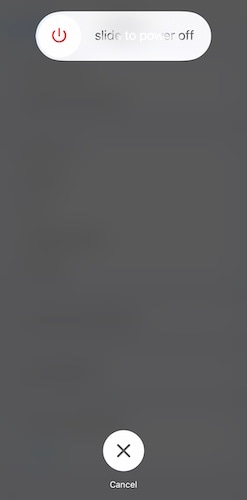
Stap 2: Sleep de schuifregelaar om de iPhone uit te schakelen
Stap 3: Schakel na een paar seconden de iPhone weer in met de zijknop.
Tip 2: Reinig de nabijheidssensor
Het scherm schoonmaken is de enige manier om de nabijheidssensor te ‘reinigen’. Als er een film op het scherm is ontwikkeld die u wel of niet kunt zien, maar die de juiste werking van de nabijheidssensor verstoort, zal dit problemen veroorzaken, zoals dat de iPhone 13 plotseling zwart wordt. Dat komt omdat de nabijheidssensor ten onrechte de aanwezigheid van je oor registreerde terwijl het alleen de filmontwikkeling op het scherm was. Zo maak je de smurrie van je iPhone 13-scherm schoon:
Stap 1: Neem een zacht wattenstaafje
Stap 2: Neem wat isopropylalcohol
Stap 3: Dep en bevochtig het wattenstaafje in de alcohol
Stap 4: Maak voorzichtig, in cirkelvormige bewegingen, het scherm van je iPhone 13 leeg.
Gebruik geen wasmiddel of andere schurende chemicaliën op uw iPhone. Isopropylalcohol is dezelfde vloeistof die u gebruikt om een wond te reinigen en te ontsmetten. Het is zachtaardig en niet-reactief.
Tip 3: Gebruik de aan / uit-knop om de iPhone te activeren

Het is mogelijk dat het iPhone-scherm tijdens het bellen niet wordt geactiveerd als u op de volumeknoppen drukt. De betere manier om het iPhone-scherm wakker te maken toen de iPhone zwart werd na het telefoongesprek, is door op de zijknop te drukken om het apparaat van stroom te voorzien.
Tip 4: verwijder de iPhone uit het hoesje
Als je een knock-off case gebruikt, is het mogelijk dat de lip van de case de sensoren van de iPhone 13 verstoort. Haal de iPhone uit de hoes en kijk of dat het probleem oplost.
Tip 5: Verwijder de schermbeschermer
Als je een screenprotector op je apparaat gebruikt, verwijder deze dan, ook als er een uitsparing is voor de sensoren. Op dit moment wilt u alle mogelijke redenen elimineren. Hoewel dit hoogstwaarschijnlijk de reden is – sommige schermbeschermers, vooral voor iPhone 13, hebben geen uitsparing voor de sensoren, omdat het oorstuk op de iPhone 13 omhoog is geduwd om uit te lijnen met de rand van het chassis, waardoor beschermers geen uitsparingen nodig. Verwijder eventuele schermbeschermers en controleer of dat de oplossing is dat de iPhone 13 zwart wordt tijdens het gespreksprobleem.
Tip 6: Reset alle instellingen
Soms kunnen problemen worden verholpen met het resetten van alle instellingen. Om alle instellingen op je iPhone te resetten:
Stap 1: Start Instellingen en tik op Algemeen
Stap 2: Scroll naar beneden en tik op iPhone overzetten of resetten
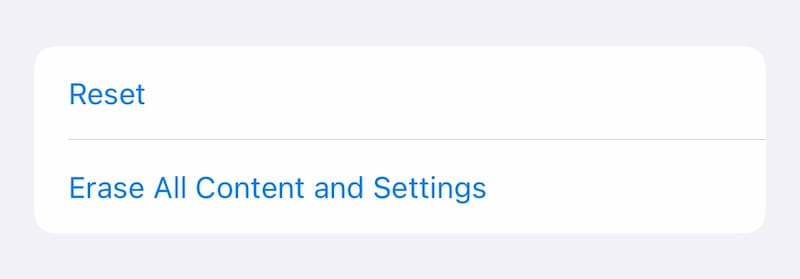
Stap 3: Tik op Reset
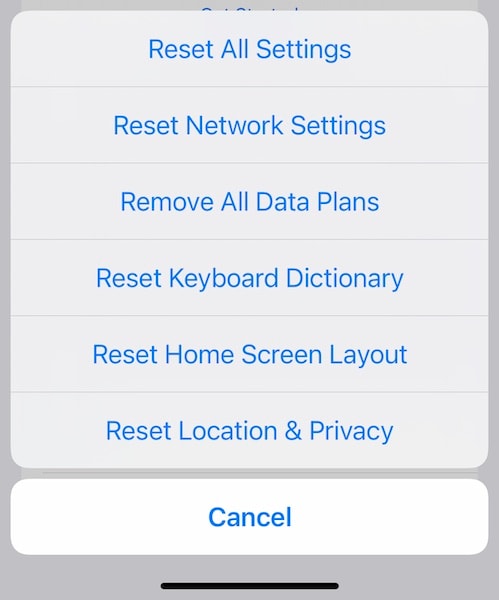
Stap 4: Tik op Alle instellingen resetten
Stap 5: Voer uw toegangscode in en laat de iPhone al uw instellingen resetten.
Tip 7: Wis alle instellingen en reset iPhone
Als het bovenstaande niet werkt, is de andere optie om alle instellingen op de iPhone te wissen en de iPhone helemaal opnieuw in te stellen. Om dit te doen, is een beetje planning aan uw kant vereist, omdat hierdoor al uw gegevens van de iPhone worden verwijderd. App-gegevens die in iCloud aanwezig zijn, worden niet verwijderd, maar gegevens in sommige apps, zoals bijvoorbeeld als u enkele films hebt gedownload om in VLC te bekijken, worden verwijderd als ze op uw iPhone staan.
Voordat u de iPhone volledig reset, is het raadzaam een back-up van alle gegevens te maken. U kunt dit doen met iTunes of macOS Finder, of u kunt ook hulpprogramma’s van derden gebruiken, zoals: DrFoneTool – Telefoonback-up (iOS) om eenvoudig en intuïtief een back-up van uw iPhone te maken, in een prachtige software-interface. Bovendien kunt u hiermee iets doen wat u niet kunt doen als u iTunes of macOS Finder gebruikt: selectieve back-up. Door gebruik te maken van DrFoneTool – Phone Backup (iOS), kunt u gemakkelijk kiezen waarvan u een back-up wilt maken, waardoor u meer controle krijgt over uw gegevens.

DrFoneTool – Telefoonback-up (iOS)
Maak selectief een back-up van uw iPhone-contacten in 3 minuten!
- Eén klik om een back-up van het hele iOS-apparaat op uw computer te maken.
- Sta een voorbeeld toe en exporteer selectief contacten van de iPhone naar uw computer.
- Geen gegevensverlies op apparaten tijdens het herstel.
- Werkt voor alle iOS-apparaten. Compatibel met de nieuwste iOS-versie.

Wanneer u een back-up van uw gegevens hebt gemaakt met iTunes of macOS Finder of tools zoals DrFoneTool – Phone Backup (iOS), moet u Zoek mijn op uw apparaat uitschakelen zonder welke u de iPhone niet kunt wissen. Hier leest u hoe u Zoek mijn op iPhone uitschakelt:
Stap 1: Start Instellingen en tik op je profiel
Stap 2: Tik op Zoek mijn en tik op Zoek mijn iPhone
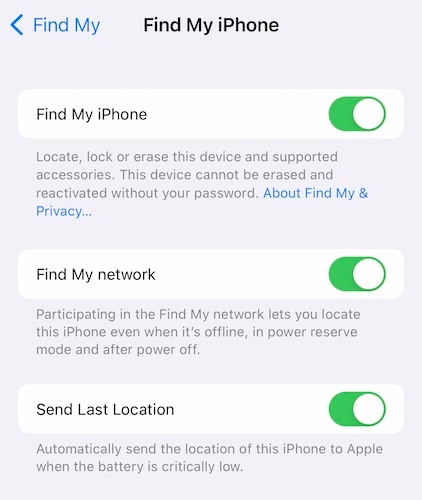
Stap 3: Schakel Zoek mijn iPhone uit.
Hierna kunt u als volgt alle instellingen wissen en de iPhone resetten:
Stap 1: Start Instellingen en tik op Algemeen
Stap 2: Scroll naar beneden en tik op Transfer of Reset iPhone
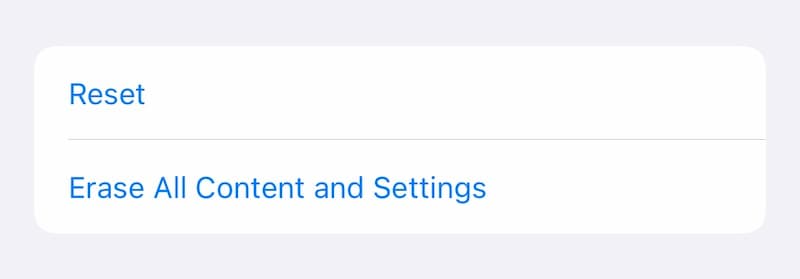
Stap 3: Tik op Wis alle inhoud en instellingen
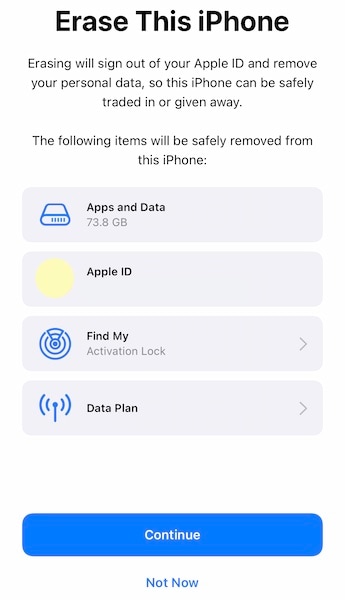
Stap 4: Tik op Doorgaan en voer uw toegangscode in om te beginnen.
Tip 8: Herstel iOS-firmware om problemen met de nabijheidssensor op te lossen
Als niets lijkt te werken, is het tijd om te proberen de iPhone 13 zwart te maken tijdens het gespreksprobleem door de iOS-firmware opnieuw op het apparaat te herstellen. Als dit iets is dat je stoort omdat je bang bent voor gegevensverlies, of je wordt geïntimideerd door de onduidelijkheid van de Apple-manier die foutcodes kan opleveren waarvan je niets weet, dan is hier een betere en gemakkelijkere manier om de firmware op je iPhone te herstellen en los alle problemen op – DrFoneTool Systeemreparatie (iOS). DrFoneTool is een suite met modules die zijn ontworpen om alle problemen op uw iPhone snel en gemakkelijk op te lossen.

DrFoneTool – Systeemreparatie
Een iOS-update ongedaan maken Zonder gegevensverlies.
- Herstel alleen uw iOS naar normaal, helemaal geen gegevensverlies.
- Verschillende problemen met het iOS-systeem oplossen vast in herstelmodus, wit Apple-logo, zwart scherm, looping bij het starten, enz.
- Downgrade iOS helemaal zonder iTunes.
- Werkt voor alle modellen iPhone, iPad en iPod touch.
- Volledig compatibel met de nieuwste iOS 15.

Hier leest u hoe u DrFoneTool – Systeemreparatie (iOS) gebruikt om iOS-problemen op te lossen die ertoe kunnen leiden dat het iPhone-scherm zwart wordt op iPhone 13:
Stap 1: Download DrFoneTool

Stap 2: Verbind de iPhone met de computer en start DrFoneTool:
Stap 3: Selecteer de module Systeemherstel:

Stap 4: De standaardmodus is ontworpen om de meeste problemen op iOS op te lossen, zoals het zwart worden van de iPhone tijdens een oproep en het niet-reagerende scherm, zonder gebruikersgegevens te verwijderen. Deze methode is degene om mee te beginnen.
Stap 5: Nadat DrFoneTool uw iPhone-model en iOS-versie heeft geïdentificeerd, bevestigt u de details en klikt u op Start:

Stap 6: De firmware wordt gedownload en geverifieerd, waarna u nu op Nu repareren kunt klikken om de iOS-firmware op uw iPhone te herstellen.

Nadat de DrFoneTool-systeemreparatie is voltooid, wordt de telefoon opnieuw opgestart met de fabrieksinstellingen. U zou niet geconfronteerd moeten worden met niet-reagerende scherm wanneer het iPhone-scherm zwart wordt tijdens een gesprek.
Tip 9: iOS bijwerken
Soms kan een dergelijk probleem een bekende softwarefout zijn die mogelijk is opgelost in een software-update. Zo controleert u op software-updates op een iPhone 13:
Stap 1: Start Instellingen en tik op Algemeen
Stap 2: Tik op Software-update
Als er een update is, wordt deze hier weergegeven. Houd er rekening mee dat uw iPhone verbonden moet zijn met wifi en een batterijlading van ten minste 50% moet hebben voor iOS om een systeemupdate te downloaden en te installeren.
Tip 10: Contact opnemen met Apple Support
U kunt tijdens de garantieperiode gratis online contact opnemen met Apple Support en binnen 90 dagen na aankoop gratis telefonische ondersteuning. Aangezien u een probleem ondervindt met uw iPhone die onder de garantie valt, wilt u misschien volledig gebruikmaken van de garantieservices van het bedrijf. Een van de snelste manieren om problemen op te lossen, vooral wanneer uw iPhone onder de garantie valt en de ondersteuning gratis is, is door een Apple Store te bezoeken waar het personeel is opgeleid om u te helpen met alles wat er mogelijk mis kan gaan met uw iPhone .
Conclusie
Het is vervelend als u tijdens een gesprek met uw iPhone wilt communiceren en het iPhone-scherm tijdens het bellen zwart wordt en totaal niet meer reageert op aanraking. Een dergelijk probleem kan een softwarefout zijn of een probleem met een schermbeschermer of een hoesje of kan zijn dat het scherm vuil is, of het kan zijn dat de nabijheidssensor zelf defect is en moet worden gerepareerd. Het kan ook een firmware-corruptie zijn die kan worden verholpen door iOS opnieuw te herstellen. Voordat u een Apple Store bezoekt, wilt u misschien alle genoemde methoden proberen om uzelf een onnodige reis te besparen. Houd er rekening mee dat als u alle instellingen opnieuw instelt en de iPhone wist, uw gegevens van de iPhone worden gewist, dus maak eerst een back-up van uw gegevens via iTunes en macOS Finder of via tools van derden zoals DrFoneTool – Phone Backup (iOS) waarmee u kunt kiezen wat u wilt back-uppen , waardoor u gedetailleerde controle heeft over uw back-ups. Vervolgens kunt u dezelfde DrFoneTool-suite gebruiken en de module Systeemherstel kiezen om uw iPhone 13-scherm volledig zwart te maken en niet meer te reageren.
Laatste artikels

